Az Idővonal alapvető funkciója a számítógépen végzett dolgok nyomon követése, és a feladatok nézetében egy listába rendezés. Ez a funkció lehetővé teszi az Ön által olvasott weboldal folytatását, az Excel-lapon végzett munka befejezését, vagy egy alkalmazás, ahol egy nap, hét vagy akár egy hónap alatt abbahagyta a munkát. A Windows 10 idővonalon ugyanarra a Microsoft-fiókkal összekapcsolt Android vagy iPhone operációs rendszerű eszközökről is folytathatja munkáját.
A tevékenységelőzmények megtekintéséhez kattintson a gombra "Feladat nézet" ikon a tálcán a Cortana mezőtől jobbra. Ha nem látja az ikont, kattintson a jobb gombbal a tálcára, majd kattintson a „Feladatnézet gomb megjelenítése” gombra az újbóli engedélyezéshez. A Feladat nézetet a megnyomásával is megnyithatja Windows + Tab a billentyűzeten.
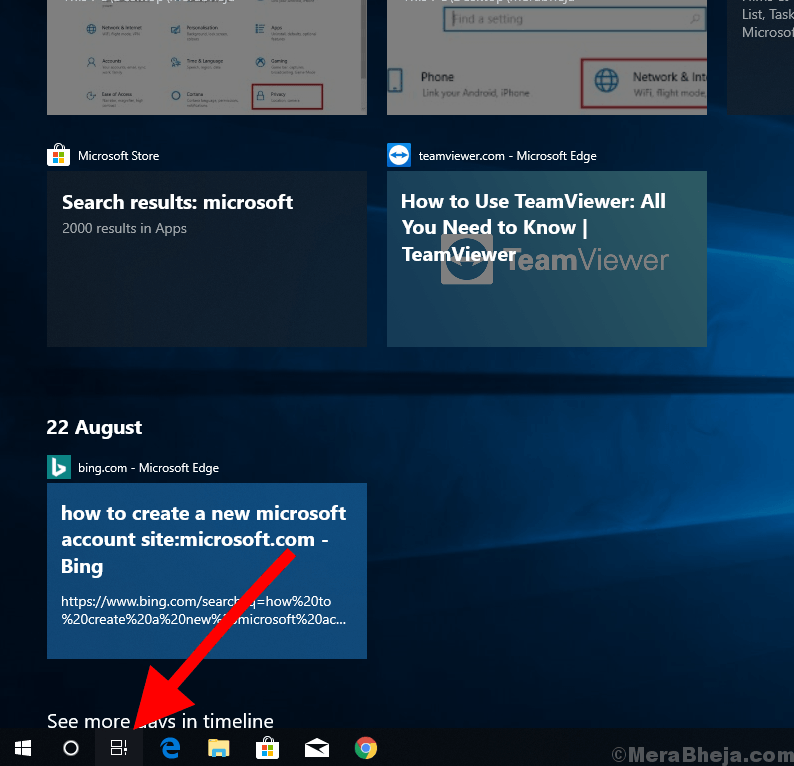
Vannak előnyei annak, ha könnyedén hozzáférhet a munkájához ott, ahol a múltban abbahagyta az Idővonalon keresztül. Egyesek azonban, mint például az üzleti tulajdonosok és a magánhatóságok, inkább a tevékenységi előzményeiket titokban és bizalmasan kezelik. ilyen emberek esetében a Microsoft lehetővé teszi a felhasználók számára az összegyűjtött előzmények törlését és a tevékenység letiltását az előzmények a tárolástól az eszközön vagy az elérésétől egy másik, ugyanazon Microsoft-t használó eszközről számla.
Ha el akar távolítani egy tevékenységet (vagy tevékenységcsoportot), kattintson a jobb gombbal vagy tartsa lenyomva azt, majd válassza az „Eltávolítás” vagy a „Minden törlése a [Dátum] -tól” lehetőséget. Ha azonban szeretné az idővonal előzmények teljes letiltásához valószínűleg át kell olvasnia ezt a cikket, és meg kell néznie az oktatóanyagot a tevékenységelőzmények letiltásához lépések:
Hogyan tilthatja le a tevékenységelőzményeket, hogy azokat eszközön tárolják és elküldjék a Microsoftnak.
1. lépés: Kattintson a gombra Start menü majd kattintson a gombra beállítások ikonra a bal alsó sarokban.
2. lépés: A beállítások menüben kattintson a P elemrerivális választási lehetőség.
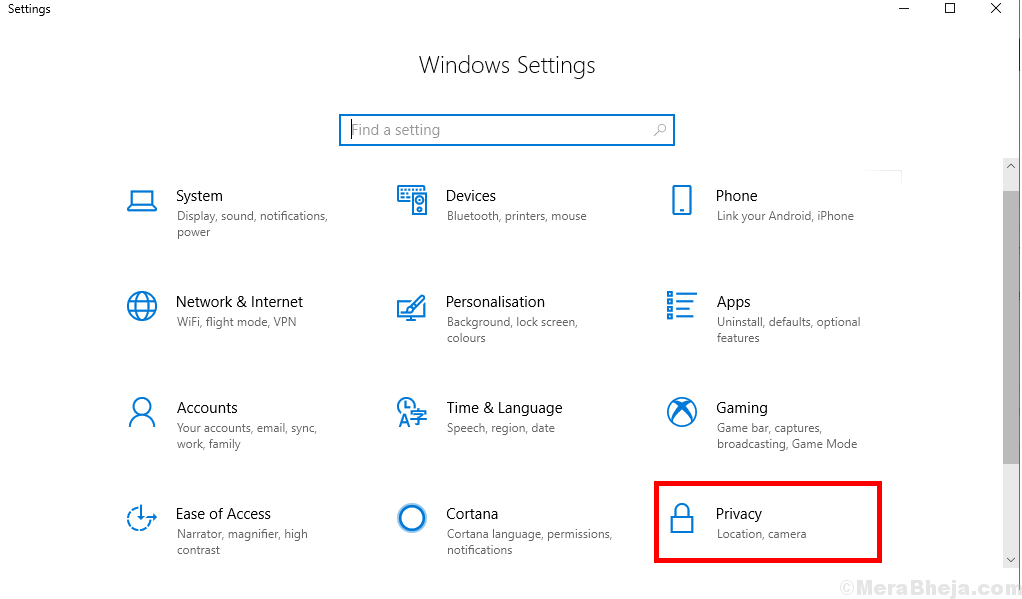
3. lépés: Most láthatja, hogy egy másik menü jelent meg a képernyőn, abban az esetben, ha a bal oldalon kattintson a gombra Tevékenység története. A jobb oldalon találhatók a tevékenységelőzmények vezérlői.
Itt két beállítást tudhat meg:
1. Tárolja a tevékenységelőzményeket ezen az eszközön: Ez a jelölőnégyzet azt szabályozza, hogy az Idővonal tárolhatja-e az aktuális eszköz tevékenységeit.
2. Küldje el a tevékenység előzményeit a Microsoftnak: Ha nincs bejelölve, akkor ez megakadályozza, hogy az eszközön végzett tevékenységelőzményeket beküldje a Microsoft-fiókjába, és ezért nem engedélyezi más eszközökön történő megtekintést.
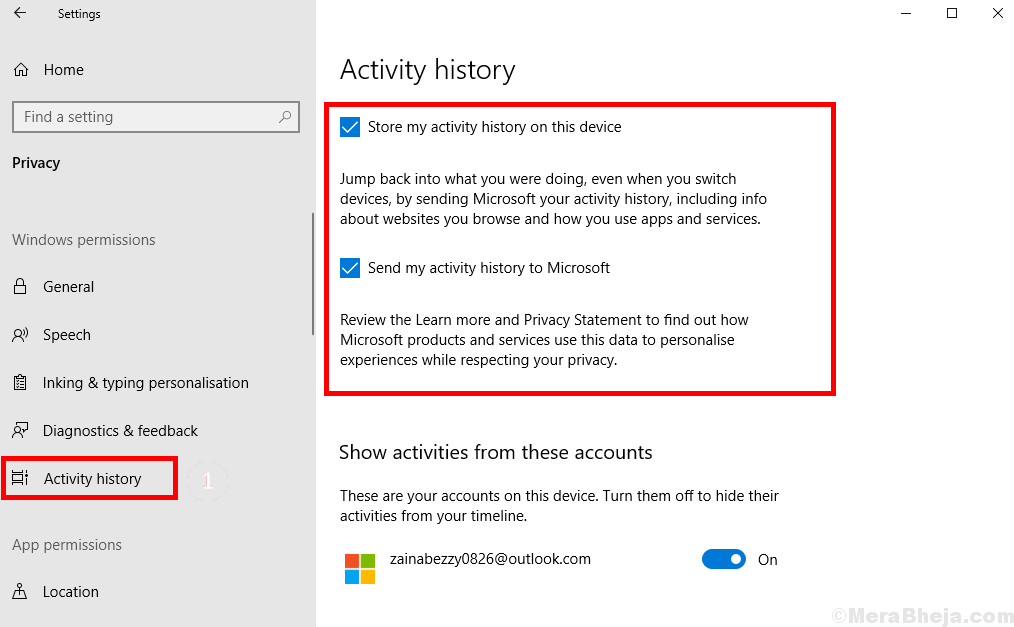
4. lépés: Törölje a beállítások ellenőrzését hogy letiltsa készülékét az idővonal és a tevékenység előzményeinek további tárolásáról és szinkronizálásáról.
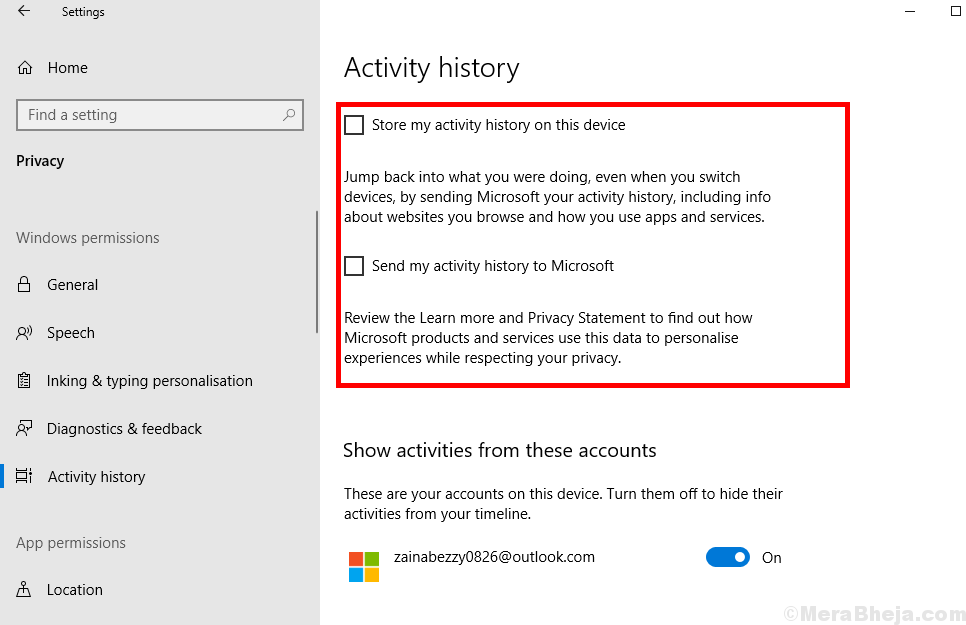
5.1 lépés: Ha a Microsoft fiók akkor meglátod „Tevékenységek megjelenítése erről a fiókról” választási lehetőség. Ha letiltja, akkor már nem tudja megtekinteni korábbi tevékenységeit az idővonalon.
5.2. Lépés: Miközben, ha a helyi számla akkor a „Egyértelmű tevékenységelőzmény” opció látható lesz a képernyőn. Az összes idővonal törléséhez nyomja meg a Törlés gombot a Windows 10 rendszerből.



